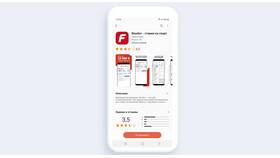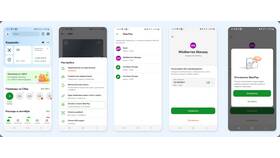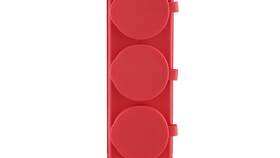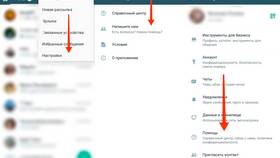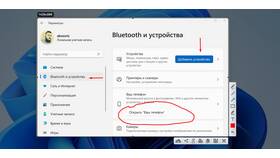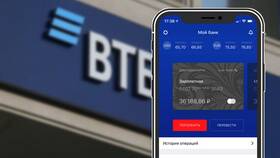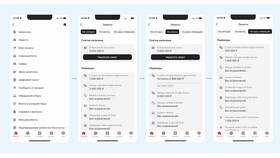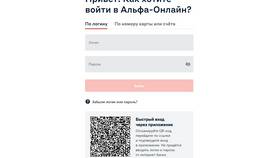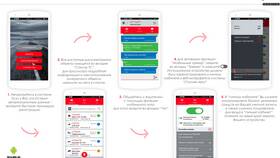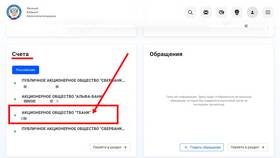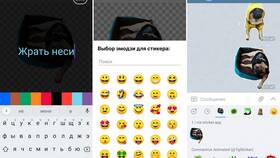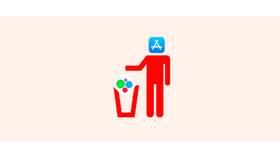Yota предоставляет удобное мобильное приложение для управления услугами связи. Рассмотрим пошаговую инструкцию по установке приложения Yota на различные устройства.
Содержание
Способы установки приложения Yota
- Установка через официальные магазины приложений
- Скачивание APK-файла (для Android)
- Установка через QR-код с сайта Yota
Установка через официальные магазины
Для устройств Android:
- Откройте Google Play Маркет
- Введите в поиске "Yota"
- Выберите приложение от разработчика "Yota"
- Нажмите "Установить"
- Дождитесь завершения загрузки и установки
Для устройств iOS:
- Откройте App Store
- Введите в поиске "Yota"
- Выберите официальное приложение
- Нажмите "Загрузить"
- Введите пароль Apple ID при необходимости
Установка через APK-файл (только Android)
- Перейдите на официальный сайт Yota
- Найдите раздел загрузок
- Скачайте последнюю версию APK-файла
- В настройках телефона разрешите установку из неизвестных источников
- Откройте скачанный файл и подтвердите установку
Требования к устройству
| Параметр | Минимальные требования |
| Android | Версия 6.0 и выше |
| iOS | Версия 12.0 и выше |
| Память | Не менее 50 МБ свободного места |
Установка через QR-код
- Откройте сайт Yota на компьютере
- Найдите раздел с мобильным приложением
- Отсканируйте QR-код камерой телефона
- Перейдите по предложенной ссылке
- Следуйте инструкциям для загрузки
Первая настройка приложения
- Откройте установленное приложение
- Введите номер телефона Yota
- Подтвердите вход через SMS-код
- Настройте параметры отображения
- Ознакомьтесь с возможностями приложения
Возможные проблемы и решения
- Приложение не устанавливается - проверьте свободное место и версию ОС
- Не приходит SMS-код - проверьте баланс и доступность сети
- Приложение не открывается - переустановите или обновите до последней версии
- Функции не работают - проверьте подключение к интернету
После успешной установки вы сможете управлять тарифом, контролировать баланс и настройки услуг Yota прямо со своего телефона.